重装系统后黑屏怎么解决
- 时间:2023年06月21日 14:20:03 来源:魔法猪系统重装大师官网 人气:3445
重装系统黑屏这种情况并不少见,发生的原因也不是单一的,有可能是磁盘空间不足了,或者是下载的系统镜像文件遭到损坏等,种种原因都会导致重装系统黑屏。每当这种情况发生时都会后悔,当初还不如不装呢。那么,重装系统后黑屏怎么解决呢?今天小编就来为大家详细介绍一下重装系统后黑屏的解决办法。
工具/原料:
系统版本:windows10系统
品牌型号:联想ThinkPad E14
方法/步骤:
方法一:检查是否是启动项顺序问题
1、电脑重装系统后黑屏怎么办呢?首先重启电脑,接着快速断续的按启动热键进入BIOS(注意:启动热键一般在出现电脑品牌logo的下方会有提示)。
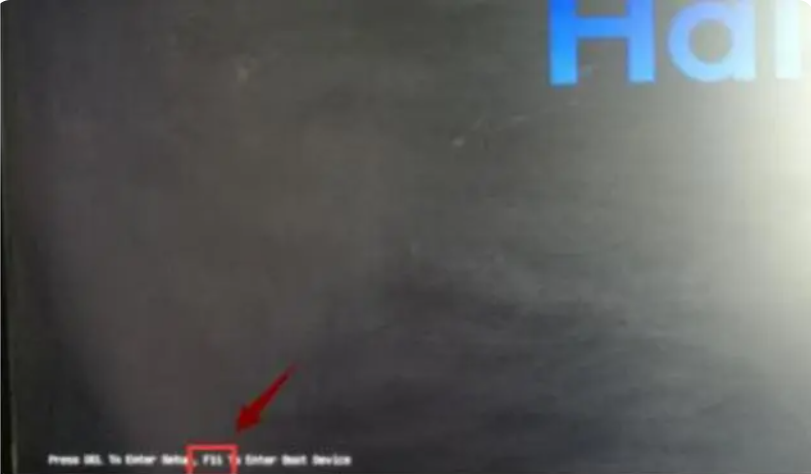
2、进入BIOS界面后,将界面切换至“boot”窗口,按回车键展开Boot Option #1,将第一启动项改为安装的系统问题,按f10保存即可修复解决。
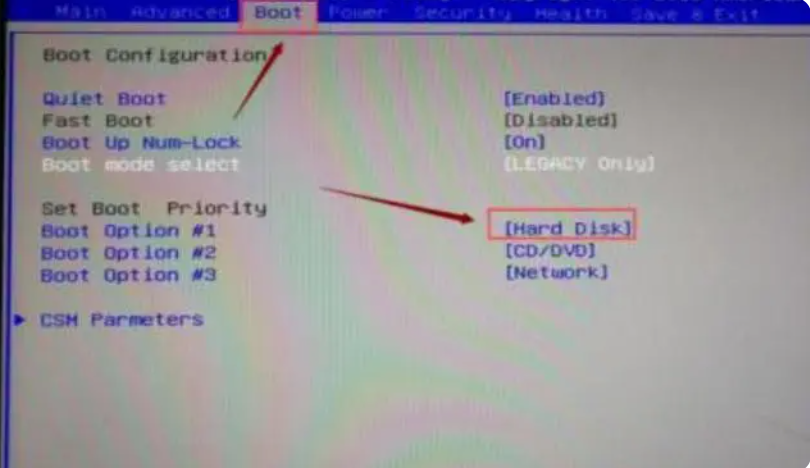 方法二:安装的系统问题
方法二:安装的系统问题
如果说通过重装系统后还是无法解决黑屏的话,很大的原因可能是安装的系统镜像的问题或者工具的故障问题。这里建议大家重新制作u盘启动盘重装系统。具体的步骤参照:魔法猪u盘启动盘重装windows原版系统教程。
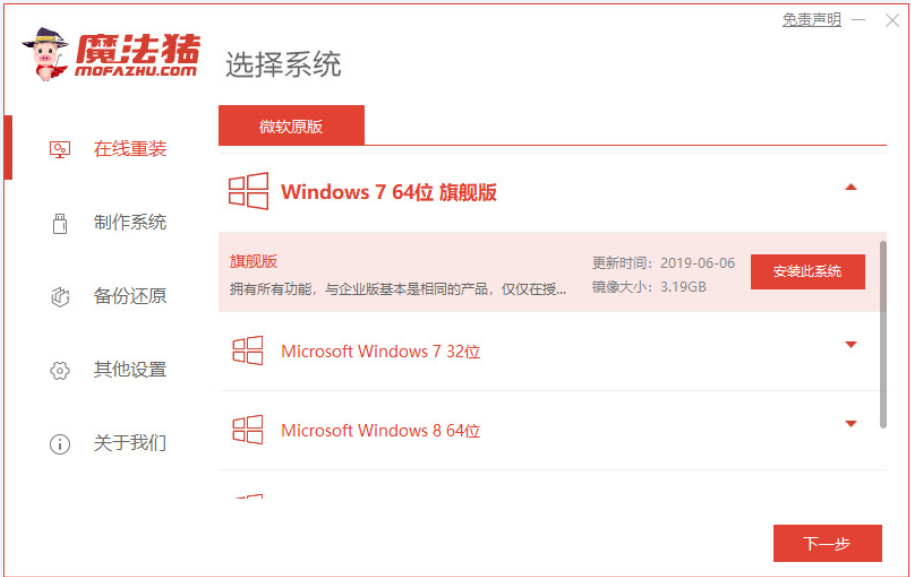
总结:上文就是小编为大家详细介绍的重装系统后黑屏怎么解决的原因以及解决办法,希望以上的介绍能够帮到大家。
重装系统后黑屏怎么解决,重装系统后黑屏,重装系统后黑屏解决方法
上一篇:重装系统没声音怎么办
下一篇:正版升级Win11,重装激活全程指导












